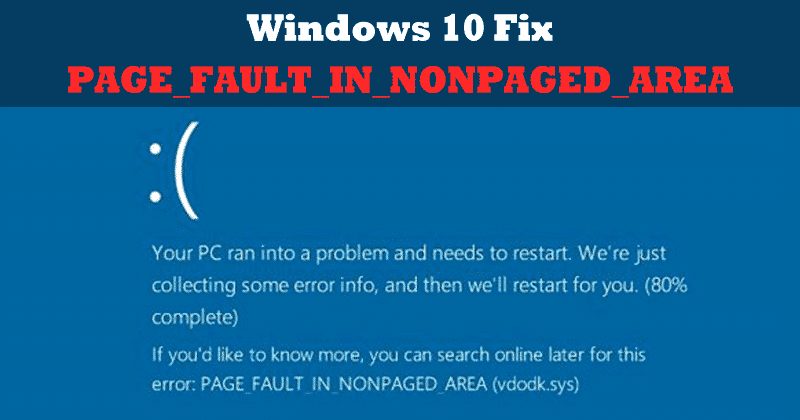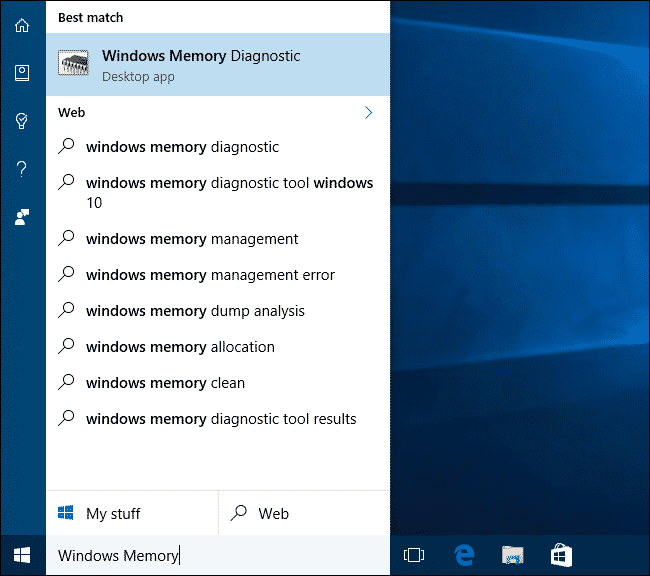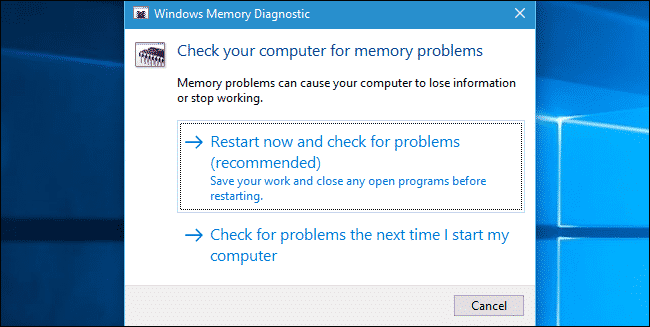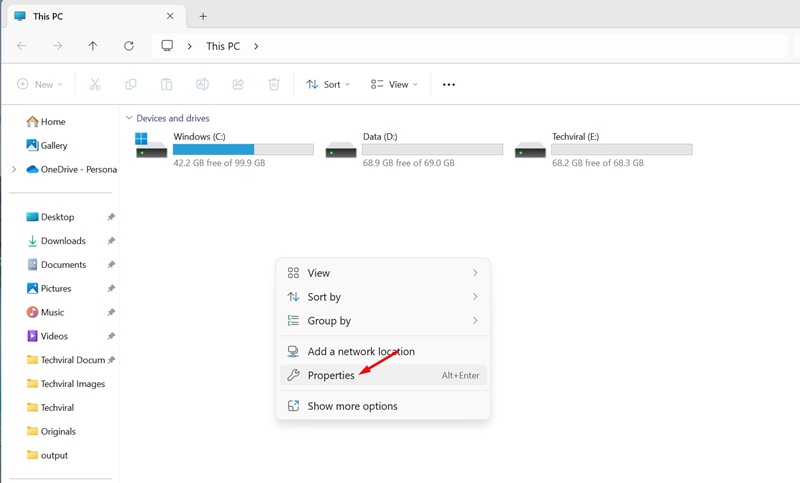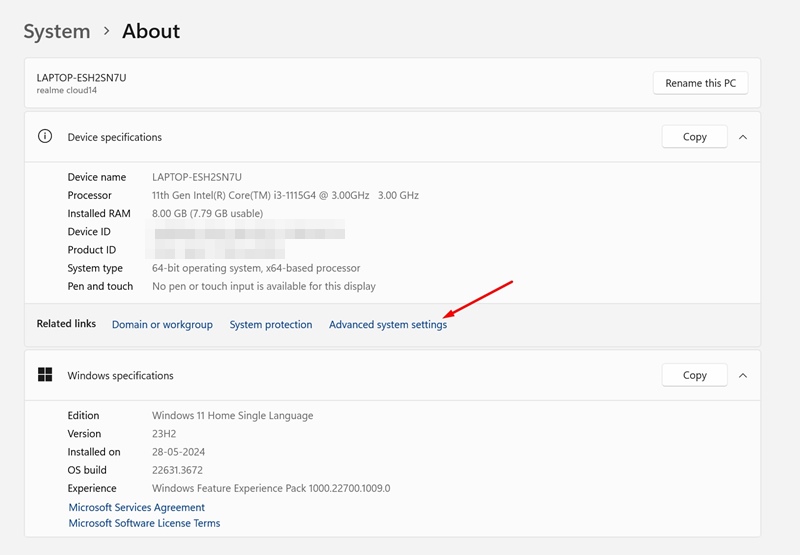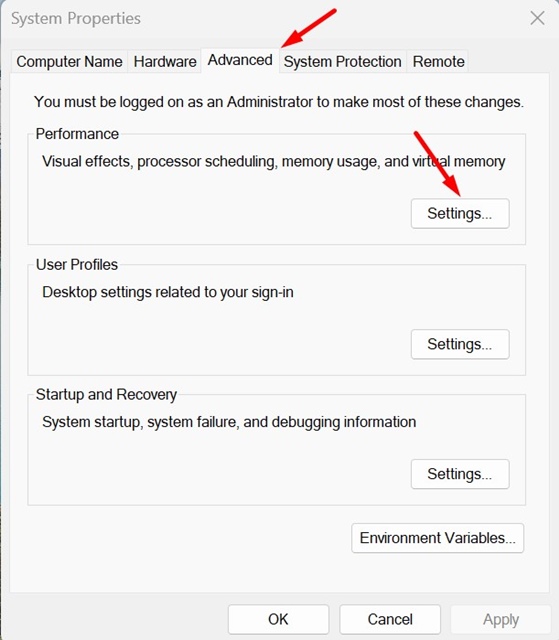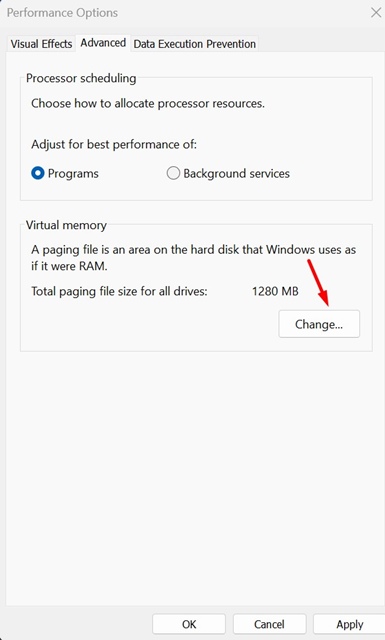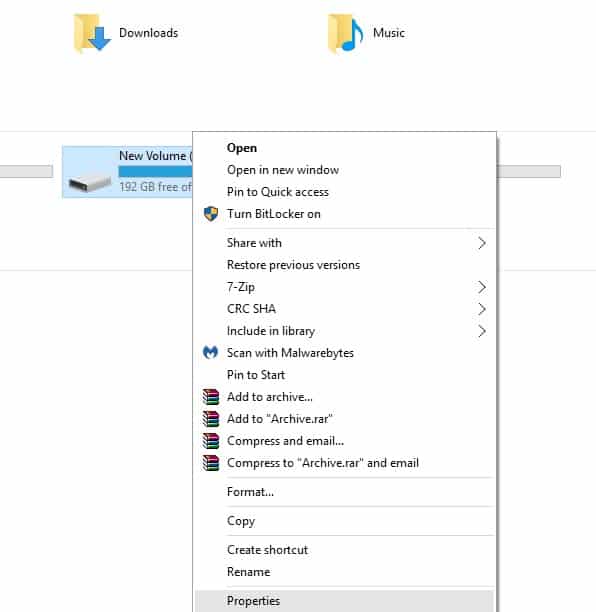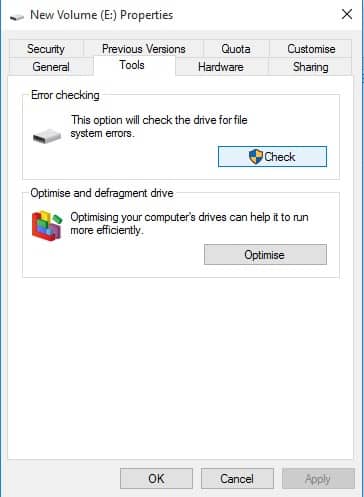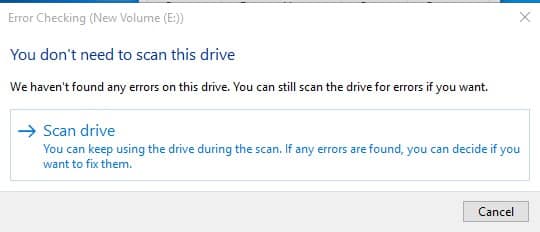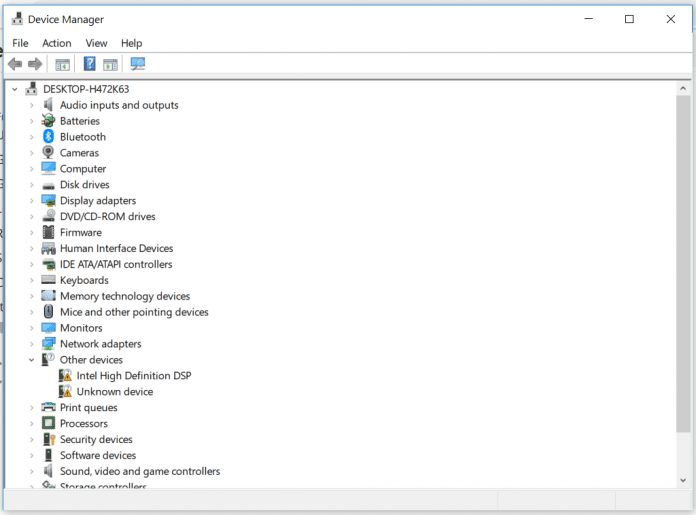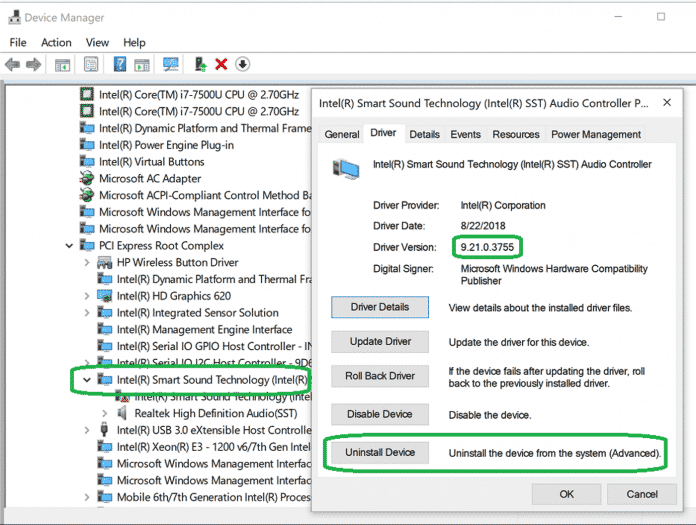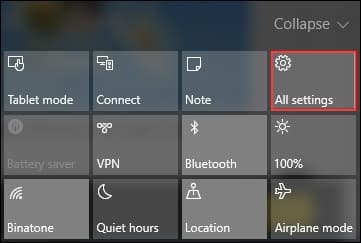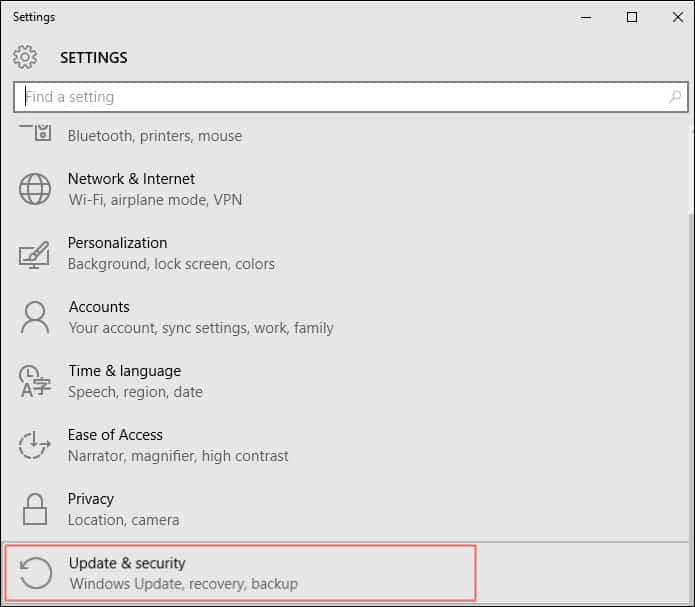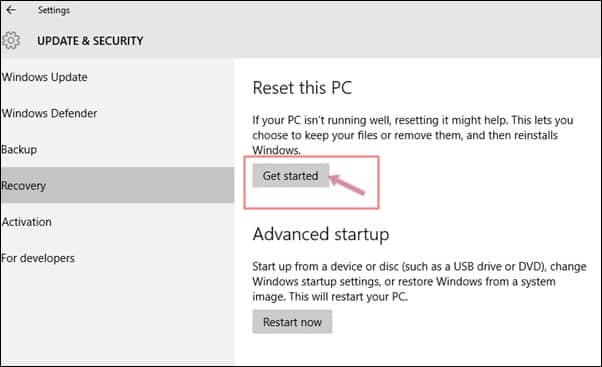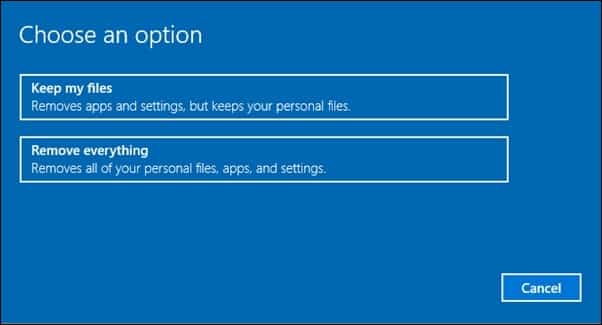PAGE_FAULT_IN_NONPAGED_AREA — это распространенная ошибка, которая может быть вызвана аппаратным или программным обеспечением. Однако в большинстве случаев ошибка BSOD возникает из-за проблем с оборудованием.
Некоторые пользователи Windows на форуме Microsoft заявили, что получили ошибку PAGE_FAULT_IN_NONPAGED_AREA после смены оборудования.
Если ошибка возникает из-за программного обеспечения, вы можете воспользоваться некоторыми простыми методами, приведенными ниже, чтобы исправить ошибку.
Содержание
1. Используйте диагностику памяти
Некоторые инструменты проверки оперативной памяти в Интернете утверждают, что устраняют различные проблемы, связанные с оперативной памятью. Однако они не работают. Чтобы проверить каждый сектор оперативной памяти вашего компьютера, вам необходимо использовать встроенную диагностику памяти.
1. Прежде всего, найдите mdsched.exe или Диагностика памяти Windows в строке поиска Windows и откройте «Диагностика памяти Windows»
2. Теперь вы увидите всплывающее окно. Нажмите Перезагрузить сейчас и проверьте наличие проблем (рекомендуется).
Компьютер перезагрузится, и появится экран средства диагностики памяти Windows. Инструмент диагностики памяти выполнит сканирование и после завершения выведет список возможных проблем.
2. Отключить автоматическое управление размером файла подкачки
Иногда проблемы с виртуальной памятью могут вызвать этот BSOD. Следовательно, вам необходимо отключить функцию «Автоматическое управление размером файла подкачки» для всех дисков и посмотреть, работает ли она.
1. Запустите проводник, щелкните правой кнопкой мыши и выберите Свойства.
2. Затем нажмите Дополнительные настройки системы.
3. В свойствах системы перейдите на вкладку Дополнительно. Затем нажмите Настройки в разделе «Производительность».
4. Затем нажмите кнопку Изменить под виртуальной памятью.
5. В окне «Виртуальная память» снимите флажок «Автоматически управлять размером файла подкачки для всех дисков».
Нажмите «ОК», чтобы закрыть окно «Виртуальная память». Обязательно перезагрузите компьютер, чтобы изменения вступили в силу.
3. Запустите утилиту проверки диска
Ошибка также может возникнуть из-за повреждения тома NTFS. Итак, в этом методе вам нужно запустить встроенную утилиту проверки диска, чтобы исправить этот BSOD.
1. Дважды щелкните «Мой компьютер» или Этот компьютер, чтобы открыть проводник.
2. Щелкните правой кнопкой мыши установочный диск Windows и выберите Свойства в контекстном меню.
3. Откройте вкладку «Инструменты» в свойствах системного диска и нажмите Проверить в разделе «Проверка ошибок».
4. Теперь утилита проверки ошибок попросит вас подтвердить действие. Нажмите Сканировать диск, чтобы продолжить.
4. Найдите и удалите проблемные программы
Некоторые пользователи также заявили, что у них возникают ошибки BSOD PAGE_FAULT_IN_NONPAGED_AREA после установки нового программного обеспечения.
Итак, вам нужно найти и удалить программу, чтобы исправить ошибку. Если вы в последнее время не устанавливали ни одного приложения, вам необходимо вспомнить, обновляли ли вы недавно какое-либо программное обеспечение. Если да, то вам также необходимо удалить это приложение.
Эта ошибка BSOD в основном была вызвана программным обеспечением под названием Speccy. Итак, зайдите в панель управления и проверьте, есть ли там какое-либо приложение под названием Speccy
5. Удалите драйверы аудио и дисплея
Вы также можете попробовать удалить аудио- и видеодрайверы, чтобы проверить, исправлена ли PAGE_FAULT_IN_NONPAGED_AREA. Вот как удалить драйверы аудио и дисплея.
1. Сначала откройте диспетчер устройств на компьютере с Windows 10. Найдите Диспетчер устройств в строке поиска Windows 10 и откройте его.
2. Теперь в диспетчере устройств найдите и разверните «Звуковые, видео и игровые контроллеры». Щелкните правой кнопкой мыши Аудиодрайверы и выберите Свойства.
3. Далее в разделе «Свойства» вам нужно выбрать опцию Удалить устройство.
Как и аудиодрайвер, вам также необходимо удалить видеодрайвер. Перезагрузите компьютер, и Windows 10 автоматически установит драйвер. Теперь проверьте, сохраняется ли ошибка.
6. Сбросьте настройки Windows
Ну, это последний метод, который может исправить ошибку PAGE_FAULT_IN_NONPAGED_AREA на вашем компьютере. Однако при восстановлении заводских настроек будут удалены все файлы, хранящиеся на установочном диске Windows и на рабочем столе. Поэтому обязательно сделайте резервную копию перед сбросом Windows 10.
1. Прежде всего зайдите в Центр уведомлений и нажмите Все настройки.
2. Теперь в разделе «Настройки» найдите и нажмите Обновление и безопасность.
3. Далее вам нужно перейти на вкладку Восстановление, а затем нажать Сбросить настройки этого компьютера.
4. Нажмите «Начать», а затем выберите параметр Сохранить мои файлы
Это несколько лучших способов исправить ошибку BSOD PAGE_FAULT_IN_NONPAGED_AREA на компьютере под управлением Windows. Если вам известны другие методы, сообщите нам об этом в поле для комментариев ниже.